Google XML Sitemaps は、Googleサイトマップを自動で生成してくれるプラグインです。
インストールはWordpressの場合は、めちゃ簡単。プラグインの設定のページからを検索して「いますぐインストール」ボタンを押すだけです。
ほんとこれだけで、MTから乗り換える価値があるってもんです。
インストール
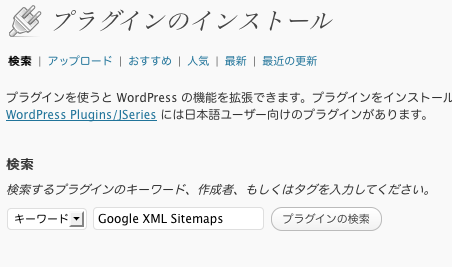
インストールすると設定のところにXML-Sitemapと出ますのでそれをクリック。
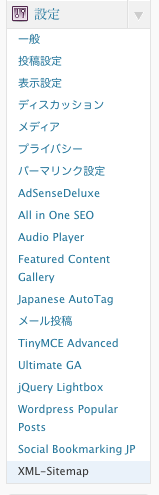
まずはsitemap生成
とりあえず一発目はsitemapが生成されていないので、生成しましょう。するとこんなエラーが。
最近のバージョンではエラーはでません。v.3.2.9
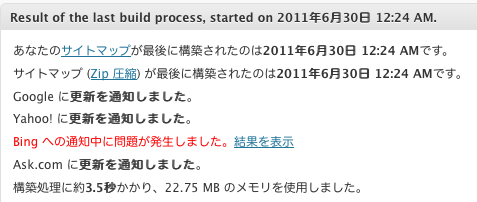
Bingへの通知中にエラーが発生したようです。これ調べてみると、エラーでなく単なる表示ミスのようでして、気にしなくてもいいです。
気になる人は、「Bing への通知中に問題が発生しました。」でググれば、対処してる人のブログが見つかると思います。自分は気にしないです。時間がもったいない。
自分の設定はこんな感じです。
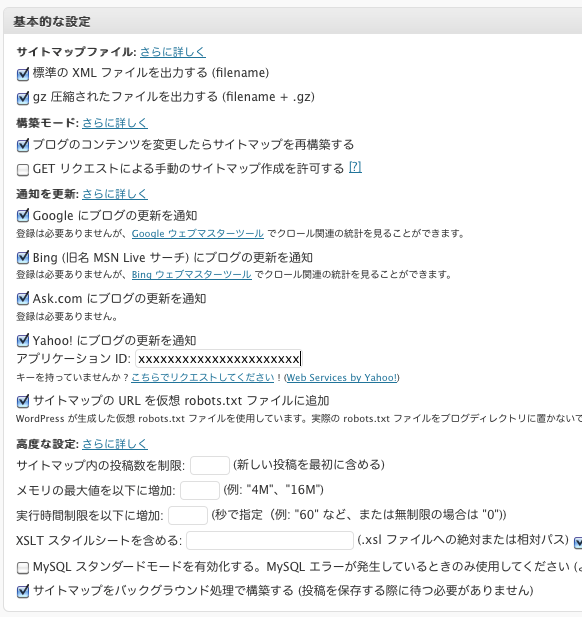
最近のバージョン(v.3.2.9)ではYahooアプリケーションIDの取得は必要ありません。Googleウェブマスターツールの設定にジャンプしてください。
Yahooアプリケーション IDの取得
一つめんどくさいのは、Yahooアプリケーション IDの取得です。「こちらで取得してください」って書いてるところをクリックするとUS Yahooに飛ばされてしまいますが、Yahoo Japanで取得しても一緒です。なので、Yahoo Japanで取得しましょう。
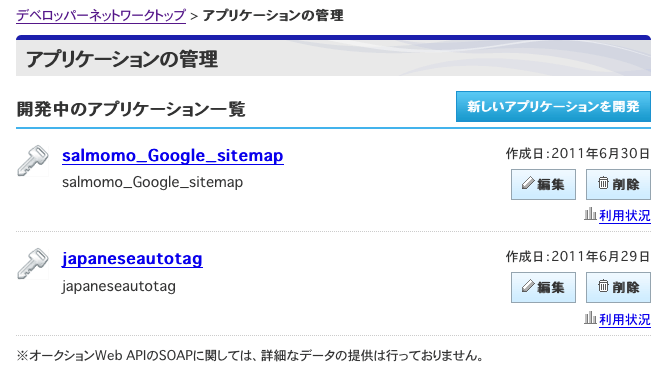
自分はすでに取得してしまっていますが、新規の人は「新しいアプリケーションを開発」をクリックします。

こんな感じで入力します。
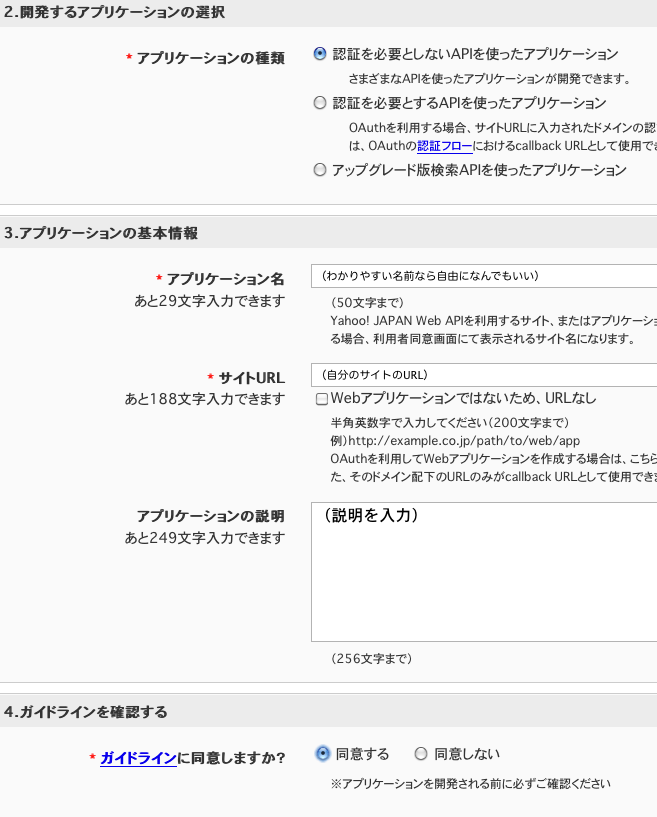
で、確認後に登録完了するとこんな画面になります。
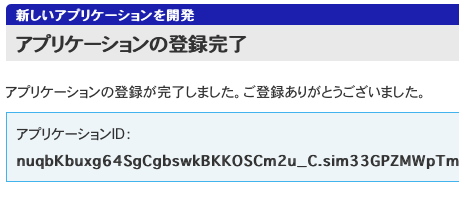
このアプリケーションIDをコピーして、さっきのXML sitemapsの設定のYahooアプリケーション IDにペーストして、サイトマップを再構築すれば、Yahooにも更新情報が飛ぶようになります。
Googleウェブマスターツールの設定
さて、sitemap.xmlを作成したら、Google ウェブマスター ツール にサイトマップを登録しましょう。
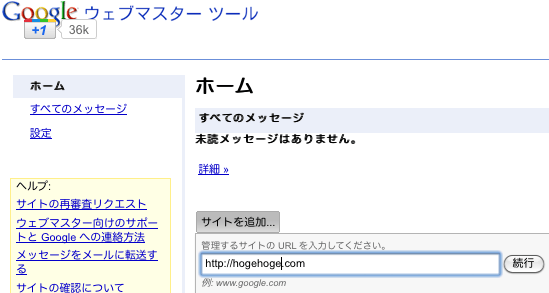
すると、所有者を確認する方法が提示されるので、それに従って証明します。
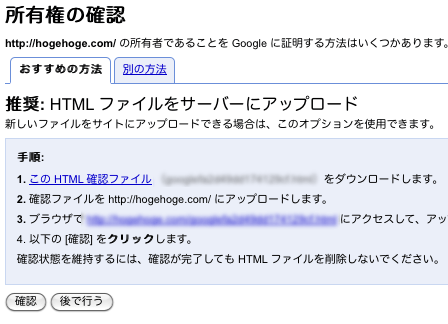
左側の「サイト設定」から「サイトマップ」を選択して、「サイトマップを送信する」をクリックして入力します。
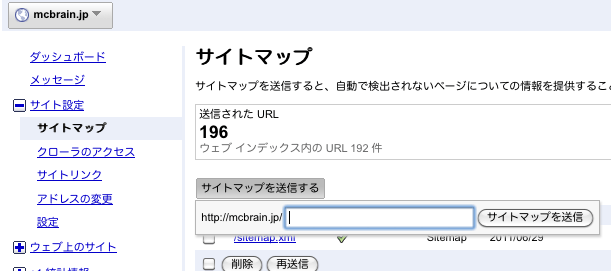
送信してしばらく経つとステータスが変わって、送信できたことが確認できます。更新が遅いこともあるので、一日くらいは待ちましょう。
なお、fc2ブログはなぜがエラーになり、送信できないみたいです。fc2側の設定のせいのような気もしますが・・・。
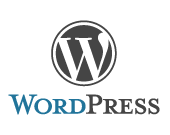
コメント
[…] WordPressプラグイン Google XML Sitemapsの使い方 | salmomoのさるもも […]
[…] ならXML Sitemapは必須。これを自動で作って送信までしてくれる優れもの。詳細説明はこちらです。 […]
[…] Googleなどの検索エンジン用にサイトマップを自動生成してくれるプラグイン。 サイトマップを導入することにより、検索エンジン側にいち早く更新を通知することができます。 ダウンロード 【使い方】 WordPressプラグイン Google XML Sitemapsの使い方 […]